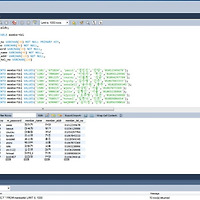평소에 PC를 쓰지 않다가 자바(Java) 강의실에 설치된 PC 데스크탑의 마우스를 사용한지 거의 한달이 되어간다.
그런데 평소 마우스를 잘 쓰지 않아 서툰 데다가 너무 긴장한 나머지 손목에 힘을 너무 주었던 모양이다.
처음에는 손목이 아프다가 급기야 며칠 전부터 마우스를 움직일 때마다 엄지손가락이 시작되는 부근에서 예리하고 날카로운 통증이 발생하기 시작했다.
손목이 아플 때는 어찌 참아보겠었는데, 엄지에 가해지는 통증은 하루 이틀도 견디기 힘들었다.
그래서 나는 내가 가지고 있는 맥컴퓨터에 이클립스(eclips) 깔기로 했다.
먼저, 오라클 홈페이지에 접속한다.
홈페이지 첫화면 맨 위, 오른쪽에 다운로드를 위한 배너가 있다.
그걸 클릭하면 다음 화면이 펼쳐진다.
다운로드를 위해서 맨 왼쪽의 '다운로드 64bit'라고 쓴 주황색 배너를 또 클릭한다.
여기에는 아무 설명이 없는데, 이걸 클릭하면 맥컴퓨터에 적당한 버전의 이클립스가 자동적으로 저장되는 듯 하다.
아무 문제 없이 다운로드가 진행된다.
다운로드가 완료되면, 'eclips-inst-mac64.tar,gz'라는 이름의 압축파일이 다운로드된다.
이 압축파일은 동그라미 속에서 하얀 지퍼가 달린 네모난 파일이다.
그걸 클릭하면 압축이 풀린다.
그러면, 그 아래에 톱니 그림이 그려진 'Eclipse installer'라는 이름의 보라색 아이콘이 생긴다.
그걸 클릭하면, 이클립스의 어떤 버전을 다운로드할 것인가를 선택할 수 있는 창이 나타난다.
여기서 주의를 해야 한다.
개발자를 위한 자바프로그램을 활용할 목적이라면, 두번째에 있는 'Eclipse IDE for Java EE Dvelopers'라고 쓴 것을 클릭해야 한다.
나는 사실 처음에 다른 것을 했다가 '개발자를 위한 자바를 돌리기 위해서는 부족한 것이 있어서 실행을 할 수 없다'는 메세지를 받고 다시 다운로드를 받는 번거로운 행동을 해야 했다.
다른 분들은 실수가 없길...
설치하는 과정에서 작업노트인 Workespace가 어디에 위치해 있는지도 잘 보고, 설치를 마치면 사용자 파일에서 모두 잘 깔렸는지 확인도 한다.
그러면서 독에 이클립스 아이콘도 담아놓는다.
아무래도 독에 아이콘을 담아놔야 이클립스를 열기가 간편하다.
바로 이 아이콘이 이클립스 아이콘이다.
보라색과 주황색으로 이루어진 이클립스 아이콘이 예쁘게 생겼다.
그럼 이클립스를 열어볼까?
짜자잔!
완벽한 모습의 창이 열렸다.
이제 원하는 작업을 할 수 있게 되었다.
Bon travail!